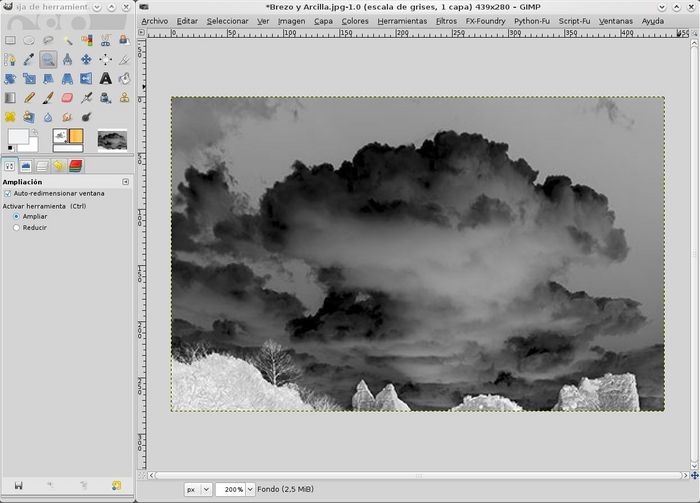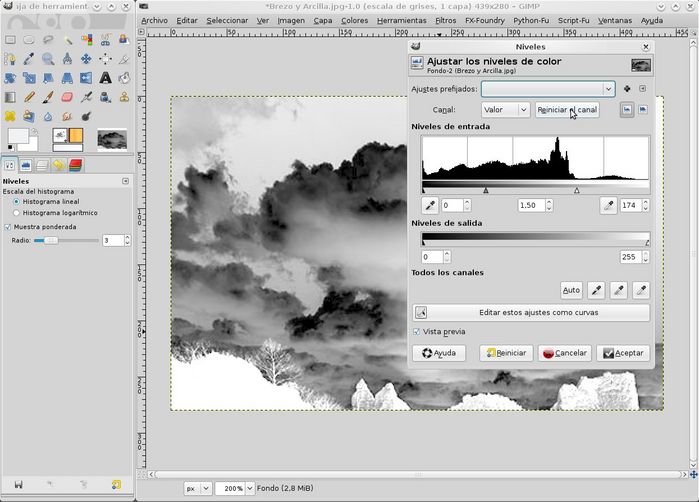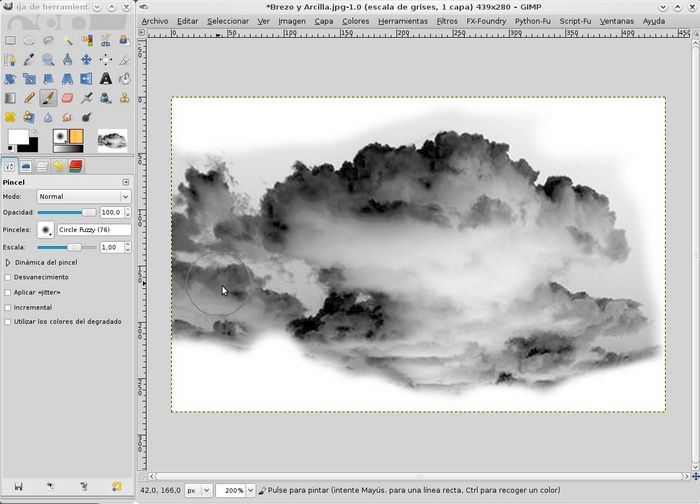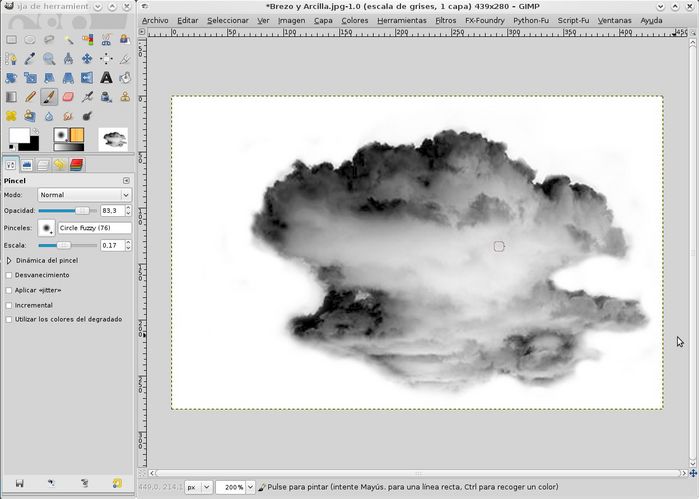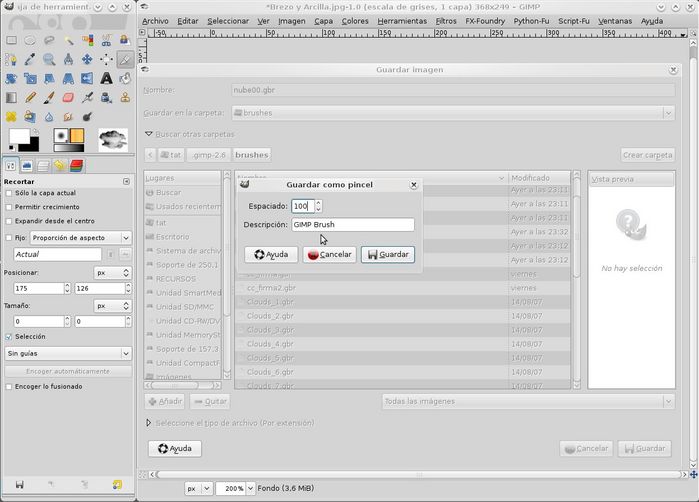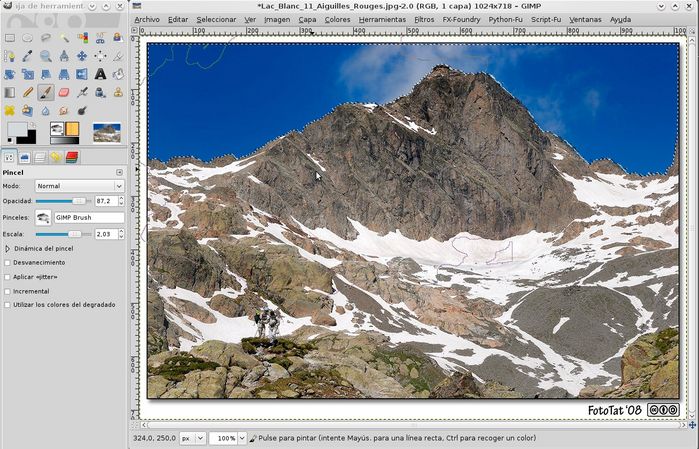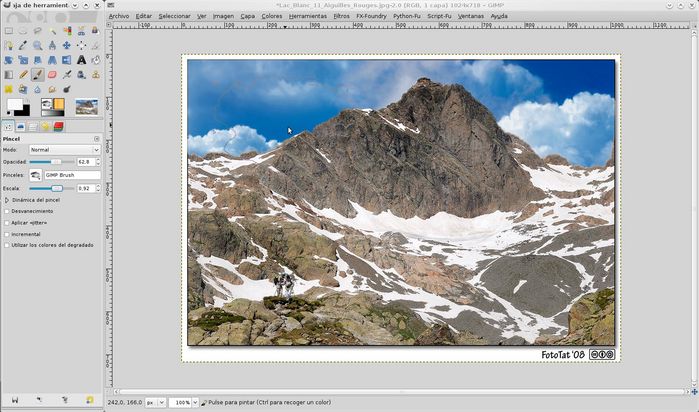Para falsear cielos demasiado lavados o sosos podemos crear o dramatizar nuestro propio cielo de una manera bastante sencilla. En este otro Cómo está explicada la técnica para integrar un cielo nuboso artificial dando por hecho que tenemos pinceles con forma de nubes.
En la red hay muchos paquetes de pinceles disponibles con diferentes licencias (muchos de ellos con licencias muy restrictivas) pero es un ejercicio interesante el crear los nuestros propios para creaciones que además podamos abrir a los demás siguiendo la filosofia de la comunidad de Fotolibre.net.
Para empezar a trabajar buscamos alguna foto propia con nubes que nos puedan parecer interesantes. Cuanto más definidas estén más facil será el trabajo, pero no es indispensable que sea así. Para este ejercicio yo he escogido esta:
Empezamos a trabajar recortando la imagen alrededor de la nube para quitarnos todo lo que nos sobra.
Convertimos la imagen a escala de grises mediante Imagen-Modo-Escala de grises y la invertimos con Colores-Invertir para generar algo parecido a un negativo de la imagen.
Tenemos que conseguir que la zona alrededor de la nube sea totalmente blanca y que las zonas centrales sean en tonos grises oscuros algunos y más claros otros ya que los más claros serán semitransparentes en el pincel final y produciran un efecto "vaporoso" más realista.
Para esto nos ayudamos de la herramienta de ajuste de niveles (Colores-Niveles) en la que reduciremos un poco el rango para acentuar los bordes de la nube y definirla un poco más. Esto depende mucho de la exposición que haya recibido la imagen original, después ajustaremos de una manera más precisa la imagen con un pincel y mucha paciencia.
Ahora vamos a rematar el diseño jugando con un pincel blanco un poco difuso con diferentes grados de opacidad: al 100% para pintar de blanco la parte de alrededor, y con un porcentaje más bajo de opacidad para los límites de la nube y las partes de dentro de la silueta. Aquí es donde entra en juego nuestra capacidad artística como pintores. Esta parte es más cómoda si dispones de una tableta gráfica, si no la tienes te la recomiendo porque es muy cómoda para tratar fotografías. Procura no ser demasiado difuso en los bordes porque dependiendo del tipo de nube no queda bien. Pongo dos imágenes para que se vea como la primera parte se puede hacer con una brocha más burda pero luego es mejor afinar con una pequeña con diferentes opacidades.
Con la nube ya definida perfectamente volvemos a recortar para ajustar bien el tamaño del futuro pincel y la guardamos en la carpeta /home/"tu usuario"/.gimp-2.6/brushes (recuerda activar la visibilidad de las carpetas ocultas con CTRL+H) con la extensión .gbr (gimp brushes) y con un espaciado de 100 para evitar la estela al pintar después con ella.
En cuanto actualicemos la vista de pinceles de Gimp o reiniciemos el programa tendremos a nuestra disposición el nuevo pincel. Seleccionando un color cercano al blanco y jugando con la opacidad del pincel y el tamaño del mismo podemos empezar a llenar nuestros cielos de nubes.
Evidentemente para que la composición quede realista es interesante disponer de algunos pinceles más que podemos hacer con el mismo proceso. Como he dicho antes puedes ayudarte para integrar las nubes de una forma más realista de este otro Cómo: Cómo crear con Gimp un cielo falso con nubes en una foto
Espero que os haya gustado el ejercicio. He dejado en el almacén de Fotolibre este pincel que hemos hecho juntos por si alguien quiere usarlo o probarlo sin ninguna restricción de uso.
Un saludo